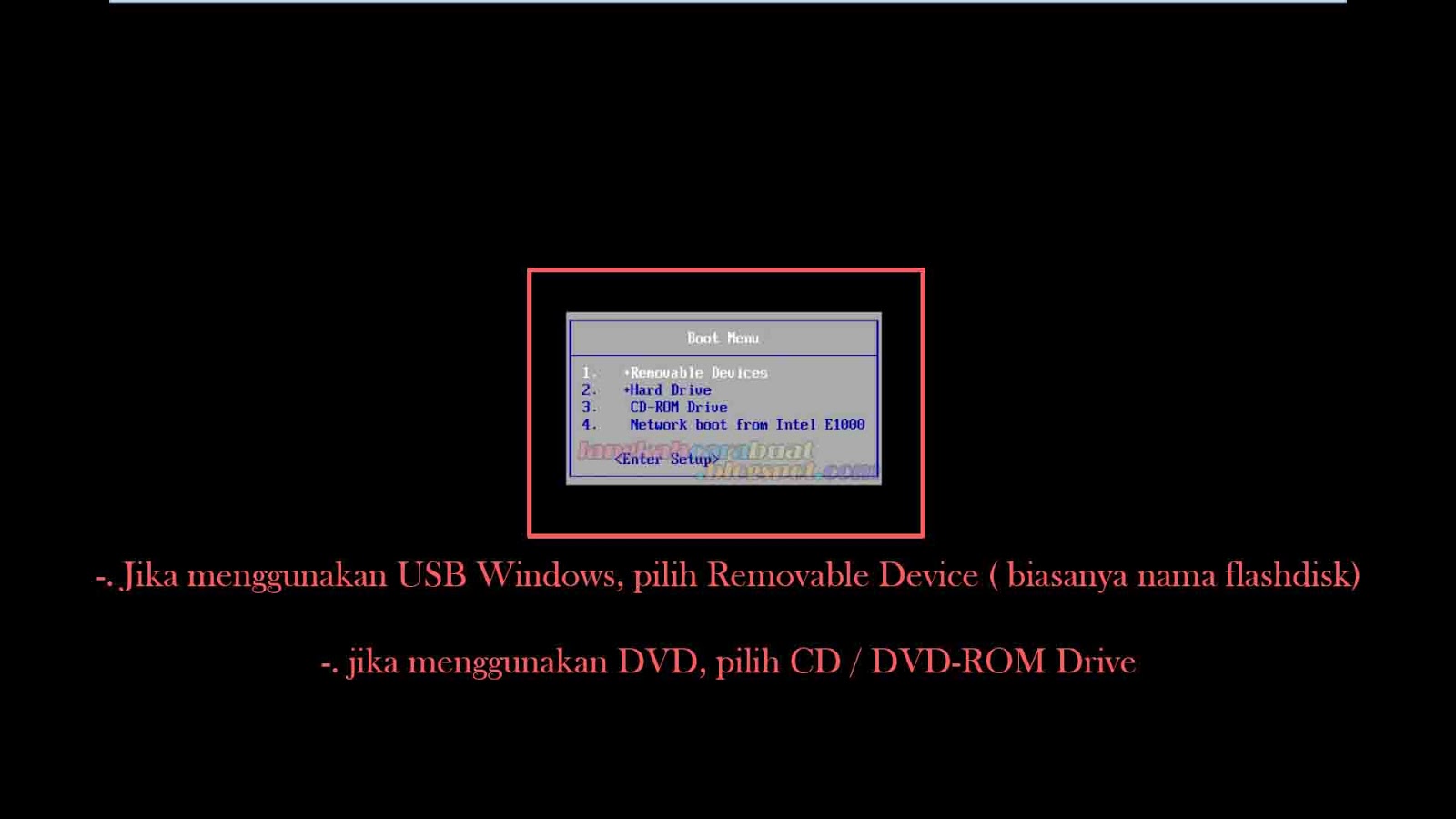Cara Instal Ulang Laptop dan Komputer Menggunakan OS Windows 10 Terbaru
Apakah Anda memperhatikan kinerja laptop atau komputer Anda yang semakin lambat dari waktu ke waktu? Salah satu solusi terbaik untuk mengatasi masalah ini adalah dengan melakukan instal ulang laptop atau komputer. Artikel ini akan memberikan panduan langkah demi langkah untuk melakukan instal ulang pada laptop atau komputer menggunakan OS Windows 10 terbaru.
Gambar-gambar untuk Panduan Instal Ulang Laptop Windows 10 Terbaru
Berikut ini adalah gambar-gambar yang diperlukan saat melakukan instal ulang pada laptop atau komputer menggunakan OS Windows 10 terbaru. Pastikan bahwa Anda memiliki perangkat penyimpanan tambahan seperti flashdisk atau harddisk eksternal untuk menyimpan file dan data penting sebelum memulai proses instal ulang.
Gambar #1
Gambar #2
Gambar #3
Gambar #4
Langkah-langkah Instal Ulang Laptop atau Komputer Menggunakan OS Windows 10 Terbaru
- Siapkan perangkat penyimpanan eksternal, seperti flashdisk atau harddisk eksternal. Pastikan juga bahwa Anda memiliki koneksi internet yang stabil untuk mengakses situs Microsoft dan mendownload file instalasi Windows 10.
- Jalankan aplikasi Setting di laptop atau komputer Anda.
- Klik Update & Security
- Pilih Recovery, lalu klik Get Started pada bagian Reset this PC.
- Pilih opsi Keep my files atau Remove Everything, tergantung pada kebutuhan Anda.
- Jika Anda memilih opsi Keep my files, file Windows 10 akan diunduh dan diinstal kembali pada laptop atau komputer Anda. Proses ini dapat memakan waktu beberapa jam tergantung pada spesifikasi laptop atau komputer Anda dan kecepatan koneksi internet.
- Jika Anda memilih opsi Remove Everything, seluruh data pada laptop atau komputer Anda akan dihapus dan file Windows 10 akan diunduh dan diinstal kembali. Pastikan bahwa Anda sudah menyimpan file penting pada perangkat penyimpanan eksternal sebelum memulai proses ini.
- Tunggu hingga proses instalasi selesai. Setelah proses selesai, Anda akan diminta untuk memasukkan pengaturan dasar yang diperlukan untuk menggunakan laptop atau komputer.
Dengan mengikuti langkah-langkah di atas, Anda dapat dengan mudah melakukan instal ulang pada laptop atau komputer menggunakan OS Windows 10 terbaru. Namun, jika Anda mengalami kesulitan atau membutuhkan bantuan, jangan ragu untuk menghubungi teknisi yang terpercaya dan berpengalaman untuk membantu Anda dengan proses ini.
FAQs
Pertanyaan #1: Apakah menggunakan OS Windows 10 terbaru akan membuat laptop atau komputer saya lebih cepat?
Jawaban #1: Ya, penggunaan OS Windows 10 terbaru akan membuat laptop atau komputer Anda lebih cepat dan lebih efisien. Windows 10 memiliki fitur-fitur tambahan dan perbaikan bug yang akan membuat laptop atau komputer Anda bekerja lebih baik.
Pertanyaan #2: Bisakah saya melakukan instal ulang pada laptop atau komputer saya sendiri tanpa bantuan teknisi?
Jawaban #2: Ya, Anda dapat melakukan instal ulang pada laptop atau komputer Anda sendiri. Namun, jika Anda tidak terbiasa dengan proses instal ulang atau mengalami kendala teknis saat melakukan instal ulang, disarankan untuk meminta bantuan dari teknisi yang terpercaya dan berpengalaman untuk membantu Anda.
Video Youtube Mengenai Cara Instal Ulang Laptop Menggunakan OS Windows 10 Terbaru
Video di atas juga memberikan panduan lengkap mengenai cara instal ulang pada laptop atau komputer menggunakan OS Windows 10 terbaru. Dalam video tersebut, Anda dapat melihat langkah-langkah yang dilakukan secara praktis dan detail dengan panduan audio yang mudah dipahami.
Kesimpulan
Instal ulang pada laptop atau komputer menggunakan OS Windows 10 terbaru dapat membantu meningkatkan kinerja perangkat Anda. Dalam artikel ini, kami telah memberikan panduan lengkap serta menggunakan gambar dan video untuk memudahkan pemahaman Anda mengenai proses instal ulang.
Selalu ingat untuk menyimpan file penting pada perangkat penyimpanan eksternal sebelum memulai proses instal ulang. Jika Anda mengalami kendala atau kesulitan selama proses instal ulang, jangan ragu untuk meminta bantuan dari teknisi yang terpercaya dan berpengalaman.